win10系统如何打开放大镜
在win10系统中,自带有放大镜功能,可增大字体方便老年人或弱视者使用,但是很多用户不知道win10系统如何打开放大镜,其实方法很简单,有需要的用户,请来看看win10系统打开放大镜的方法吧。 win10系统如何打开放大镜?win10自带有放大镜功能,对于视力不好的用户有很大的帮助,不知如何打开而困扰的用户,下面就让我教你win10系统打开放大镜的方法吧
在win10系统中,自带有放大镜功能,可增大字体方便老年人或弱视者使用,但是很多用户不知道win10系统如何打开放大镜,其实方法很简单,有需要的用户,请来看看win10系统打开放大镜的方法吧。
win10系统如何打开放大镜?win10自带有放大镜功能,对于视力不好的用户有很大的帮助,不知如何打开而困扰的用户,下面就让我教你win10系统打开放大镜的方法吧。
win10系统如何打开放大镜:
1、我们点击win10的“开始”菜单;
2、我们选择“电脑设置”;

3、在电脑设置中我们选择“轻松使用”;
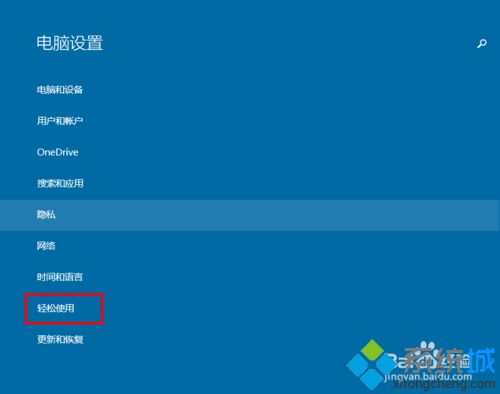
4、在“轻松使用”中我们选择“放大镜”;

5、我们首次打开,他一般情况下是关闭的;

6、如果我们想打开,我们直接选择“打开”;
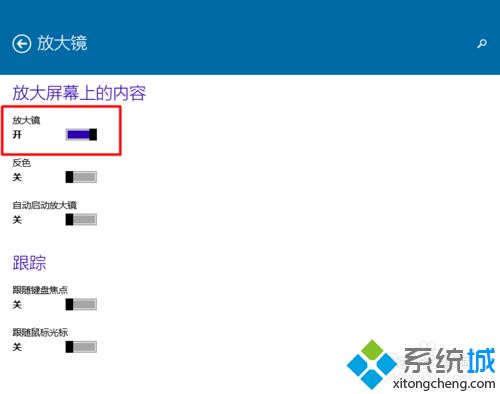
7、这样我们在屏幕上就能够显示我们的放大镜了。我们可以使用鼠标直接点击或者移动;

8、我们可以设置放大大小,这样我们移动鼠标就可以进行放大我们的文字或者桌面了。

以上便是win10系统如何打开放大镜的介绍了,有需要的用户们可以按照上面的方法来进行打开吧。
声明:本文内容来源自网络,文字、图片等素材版权属于原作者,平台转载素材出于传递更多信息,文章内容仅供参考与学习,切勿作为商业目的使用。如果侵害了您的合法权益,请您及时与我们联系,我们会在第一时间进行处理!我们尊重版权,也致力于保护版权,站搜网感谢您的分享!






